Windows资源管理器(现在称为Windows 10中的文件资源管理器)具有预览功能窗格,启用该窗格后,将显示所选文件的内容而不打开它们。
它适用于系统中注册的文件类型,例如PDF文件,Word文档,Excel电子表格,甚至MP3音乐文件。
但奇怪的是,它不适用于PowerShell文件
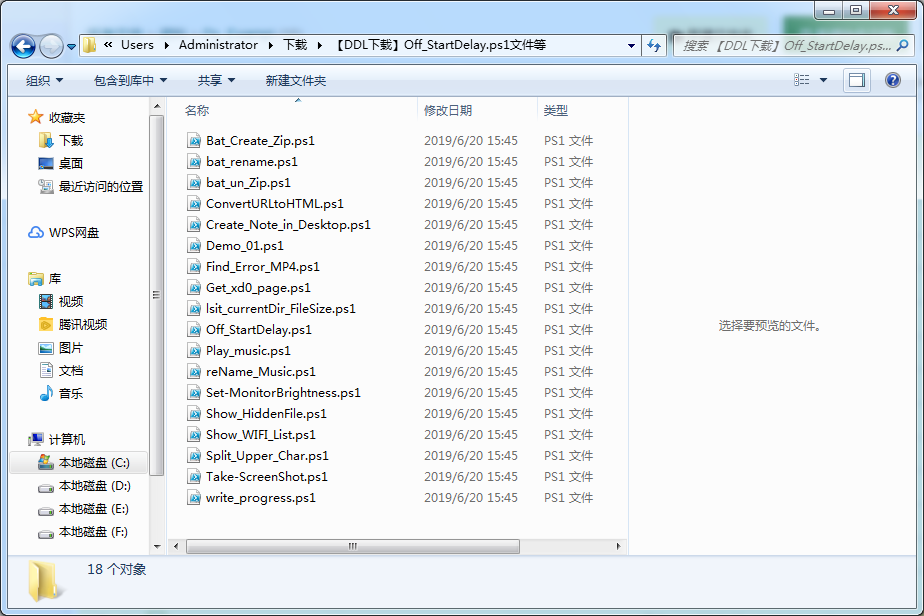
PowerShell文件有三种类型,.ps1,.psm1和.psd1。
不幸的是,它们都没有在开箱即用的Windows中正确注册。
由于它们基本上是基于文本的文件,我们可以手动设置它们,因此Windows资源管理器可以使用记事本来预览它们。
打开注册表编辑器,然后转到以下位置:
HKCU:SoftwareClasses
在Classes项右键新建项

将其命名为.ps1,然后添加一个名为 Perceived 的新字符串值,并将其值设置为“Text”
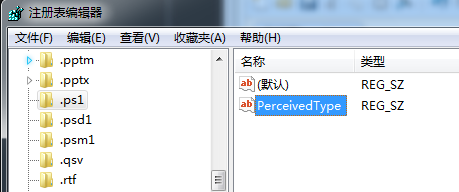
或者执行Powershell脚本
$path='HKCU:SoftwareClasses.ps1' $exists=Test-Path -Path $path if(!$exists){ $null=New-Item -Path $path } $path='HKCU:SoftwareClasses.psd1' $exists=Test-Path -Path $path if(!$exists){ $null=New-Item -Path $path } $path='HKCU:SoftwareClasses.psm1' $exists=Test-Path -Path $path if(!$exists){ $null=New-Item -Path $path } Get-Item -Path 'HKCU:SoftwareClasses*' -Include .ps1,.psd1,.psm1| Set-ItemProperty -Name PerceivedType -Value text